Guia prático e alternativo para assinaturas eletrônicas qualificadas DocuSign
2025-07-25 18:59:36 • Arquivado para: Solução de Assinatura • Soluções comprovadas
Já imaginou assinar documentos importantes sem a necessidade de imprimir, digitalizar e enviar? Nesse ponto, a assinatura eletrônica qualificada (assinatura eletrônica) se torna útil. Uma assinatura eletrônica qualificada é similar a um autógrafo virtual, com reconhecimento legal. É um jeito digital de afirmar "concordo" ou "isso está aprovado." Tal como assina um papel com uma caneta, você assina digitalmente um documento usando seu computador, tablet ou smartphone.
Neste guia, vamos desvendar os segredos das Assinaturas Eletrônicas Qualificadas DocuSign. Ser "qualificado" significa seguir normas específicas para assegurar segurança e autenticidade. Oferece a mesma confiabilidade de uma assinatura manuscrita, porém de forma mais rápida e prática. Contribui também para economizar tempo, papel e proteger o meio ambiente!
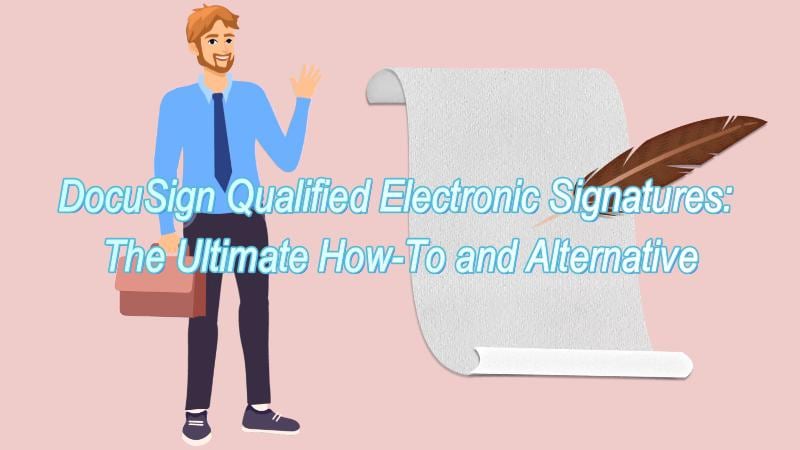
Parte 1. O que é uma assinatura eletrônica qualificada?
Na era digital, uma Assinatura Eletrônica Qualificada (assinatura eletrônica) é uma forma especial de assinatura digital usada para assinar documentos de forma segura pela internet. É como dar seu aval em um documento de maneira virtual. Veja por que isso é tão crucial:
- Legalmente reconhecidas: Assinaturas eletrônicas qualificadas são legalmente equivalentes às assinaturas manuscritas tradicionais. Sua validade é reconhecida por tribunais e governos.
- Segurança: Empregam técnicas avançadas de criptografia e autenticação para verificar a identidade do assinante. Isso ajuda a prevenir fraudes e adulterações.
- Eficiência: Não é necessário imprimir, assinar e então escanear o documento. Assinaturas eletrônicas facilitam o processo de assinar documentos de maneira rápida e descomplicada.
- Economia de custos: Economize em despesas de impressão, envio e papel. E também é ecológico!
- Alcance global: assinar documentos de qualquer lugar e a qualquer momento é ideal para trabalho remoto e transações internacionais.
- Conformidade: as assinaturas eletrônicas qualificadas atendem a critérios legais e técnicos específicos, garantindo conformidade com exigências regulamentares.
Em um mundo digitalizado como o de hoje, ter uma assinatura eletrônica qualificada não é só conveniente, mas absolutamente necessário. Simplifica acordos comerciais, contratos e burocracia do dia a dia, assegurando sua validade em caso de necessidade judicial. É uma forma segura, eficiente e legalmente reconhecida de assinar documentos em uma sociedade que cada vez mais elimina o papel.
Parte 2. Assinaturas eletrônicas qualificadas DocuSign
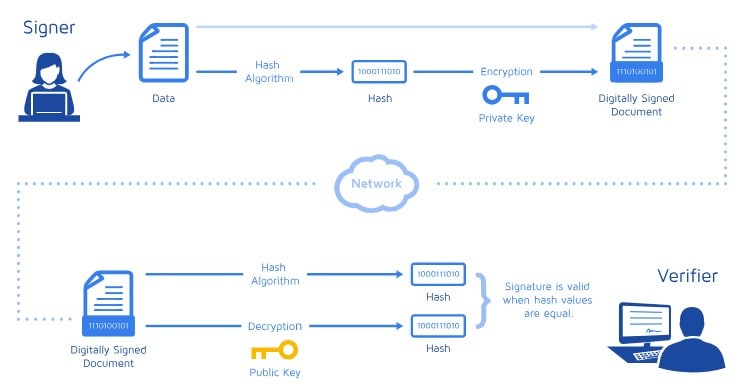
O DocuSign torna a assinatura online tão segura e legalmente aceita quanto sua assinatura física. Veja como eles fazem isso:
- Assinaturas confiáveis: Com o DocuSign, suas assinaturas digitais são tão confiáveis quanto as assinaturas feitas à mão.
- Verificação de identidade: Antes de adquirir um certificado digital para sua assinatura, é necessário realizar a verificação da sua identidade. Durante o processo de assinatura, você será solicitado a fazer a verificação eletrônica da sua identidade.
- Certificados digitais: Após a confirmação da sua identidade, um certificado digital será adicionado à sua assinatura eletrônica. Este certificado comprova sua identidade.
- Diferentes opções: Existem várias formas no DocuSign de adquirir um QES com verificação de identidade. Eles fornecem Verificação de Identidade para o serviço Qualificado pela UE, como um exemplo.
- Provedores confiáveis: Provedores de serviços confiáveis (TSPs) emitem os certificados digitais. O DocuSign está entre os provedores confiáveis nesse contexto.
- Lista de Confiança da UE: A DocuSign aceita certificados qualificados emitidos por TSPs na Lista de Confiança da UE, garantindo que as assinaturas atendam aos requisitos legais.
Com o DocuSign, você não só assina eletronicamente, mas também verifica sua identidade de maneira segura, o que é legalmente equiparado à assinatura física. Isso assegura que suas assinaturas digitais sejam confiáveis e necessárias para documentos e acordos legais.
Como usar o certificado digital DocuSign
A utilização de um Certificado Digital DocuSign para assinaturas eletrônicas qualificadas é acessível! Essas são as instruções passo a passo:
Passo 1. Selecione "REVISAR DOCUMENTO" ou vá em "Gerenciar > Ação necessária" e abra o envelope selecionando "ASSINAR."
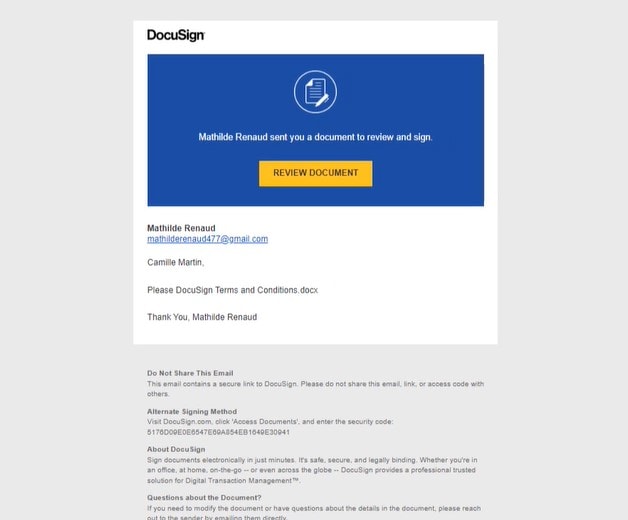
Parte 2. Após abrir o documento, selecione "INICIAR."
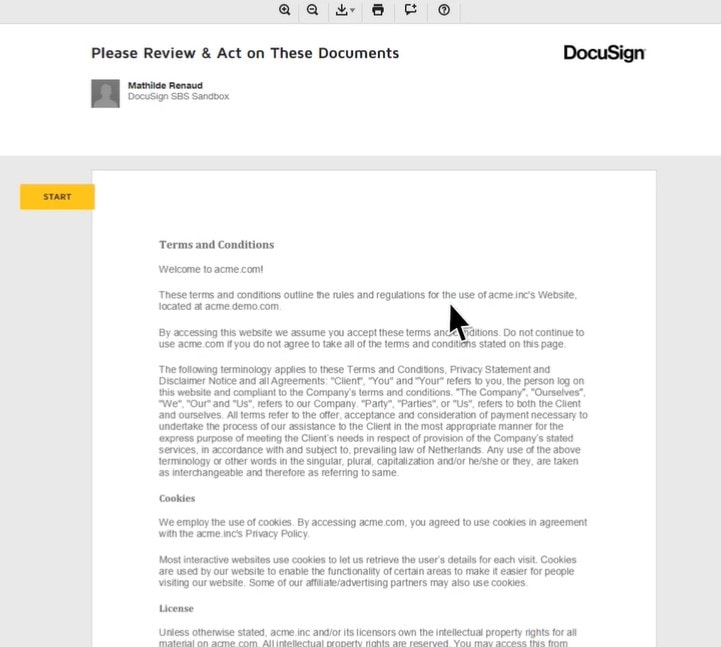
Passo 3. Encontre as tags de assinatura disponíveis no documento e faça a seleção. Clique em "CONTINUAR" depois de adicionar sua assinatura.

Passo 4. Para utilizar o DocuSign, é necessário ter a extensão do navegador correta e o aplicativo PKI instalados. Quando ambos estiverem instalados, a tela "Selecione um certificado" será exibida.
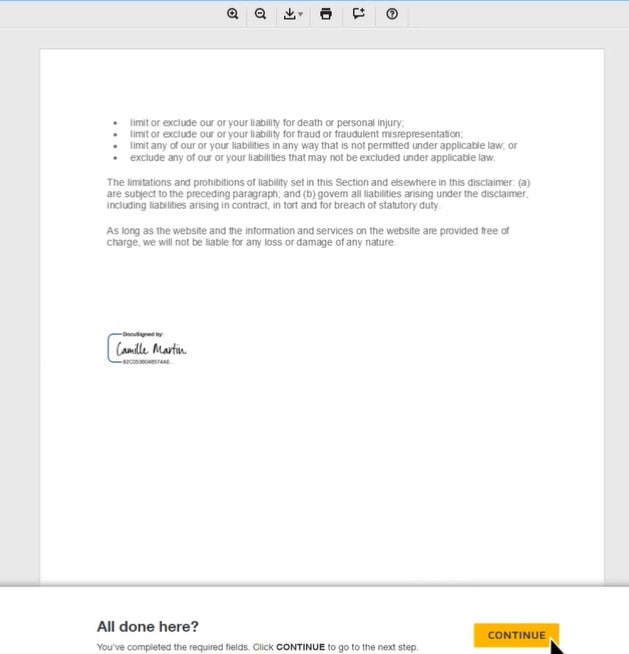
Passo 5. Escolha o certificado de assinatura apropriado da lista disponível. Avance para confirmar o certificado selecionado clicando em "Avançar".
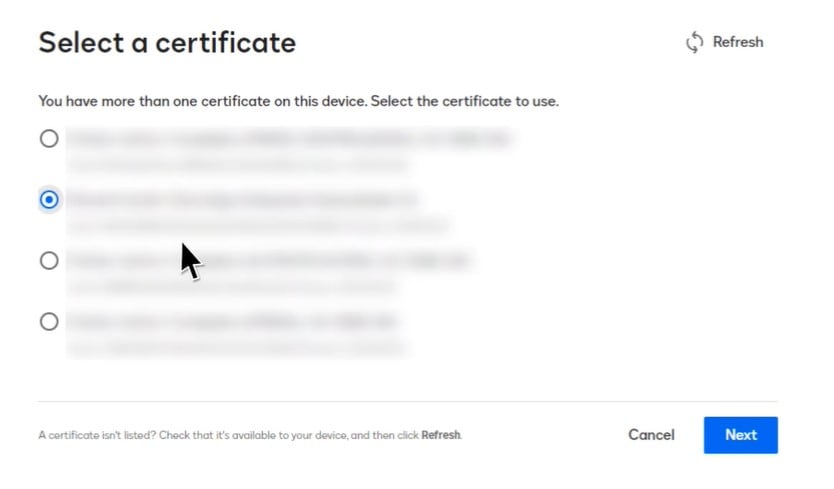
Passo 6. Durante a conclusão da sua assinatura digital, o nome do certificado escolhido será mostrado na tela "Estamos concluindo sua assinatura digital". Sua assinatura digital será aplicada ao documento pelo DocuSign.
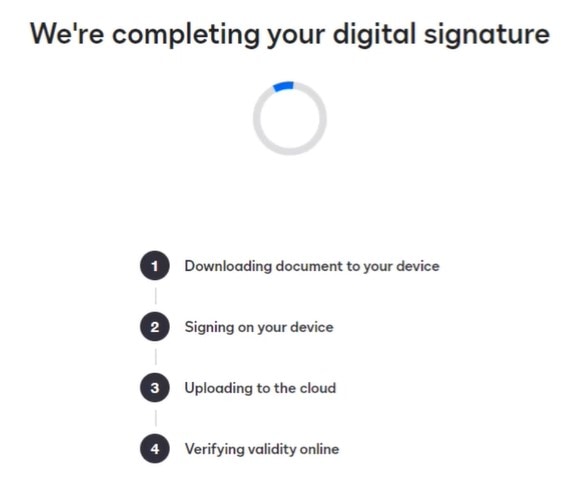
Passo 7. Após a conclusão, você receberá uma mensagem confirmando sua assinatura digital.
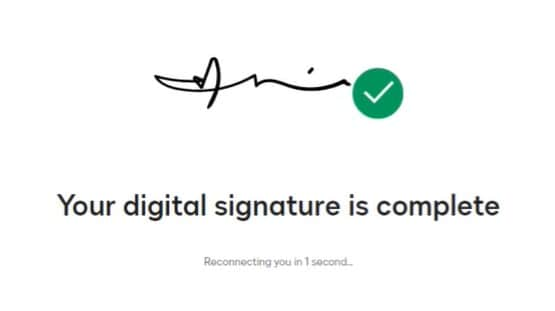
Garanta a segurança e autenticidade dos seus documentos utilizando seu Certificado Digital DocuSign para realizar assinaturas eletrônicas qualificadas.
Observação:
- Garanta que a extensão do navegador DocuSign e o aplicativo PKI estejam devidamente instalados.
- Tenha certeza de ter a extensão do navegador DocuSign e o aplicativo PKI instalados.
- Antes de adicionar sua assinatura, revise novamente o documento.
Parte 3. PDFelement eSign: Ótima alternativa para assinatura eletrônica qualificada DocuSign
Precisa de uma alternativa ao DocuSign para assinaturas eletrônicas? Conheça o PDFelement eSign!
- Fácil de usar: O PDFelement eSign é simples de utilizar, mesmo para quem não tem experiência em tecnologia. Com apenas alguns cliques e pronto.
- Acessível: Não vai custar caro! Assine documentos eletronicamente de forma econômica com o PDFelement eSign.
- Acessibilidade: acessível de qualquer lugar, a qualquer hora. É possível assinar documentos em qualquer lugar, seja no seu computador ou celular.
- Segurança de documentos: Durante o processo de assinatura, seus documentos são protegidos e mantidos seguros, garantindo privacidade e segurança.
- Assinatura flexível: assine do seu jeito! Personalize suas assinaturas eletrônicas escolhendo entre diferentes estilos, tornando-as únicas e pessoais.
- Personalização: Personalize o processo de assinatura de acordo com suas necessidades, garantindo uma experiência adaptada.
- Entrega rápida: Receba suas assinaturas de documentos de forma rápida. Acabe com a espera por correios ou comunicações lentas por e-mail.
O PDFelement eSign é uma escolha fantástica para suas necessidades de assinatura eletrônica, oferecendo uma solução econômica e descomplicada. Experimente e tenha uma experiência de assinatura tranquila e descomplicada.
Utilize o PDFelement eSign para assinar PDFs com assinaturas eletrônicas qualificadas
Veja este guia rápido sobre como usar assinaturas eletrônicas qualificadas com o PDFelement eSign:
Passo 1. Inicie abrindo o PDF que deseja assinar utilizando o PDFelement eSign. Clique no menu "Comentário" e depois escolha "Assinatura."

Passo 2. Toque em "+ Criar" para fazer sua assinatura. Você tem três opções:
- Upload: Caso tenha uma imagem da sua assinatura no seu computador, selecione a opção "Escolher imagem" para carregar ela. Clique em "OK" após o upload.

- Desenhar: Utilize o mouse ou o touchpad para desenhar sua assinatura. Personalize a cor da sua assinatura conforme desejar.

- Tipo: Simplesmente digite seu nome e selecione a fonte e cor desejadas para sua assinatura. Em seguida, clique em "OK."

Passo 3. Selecione sua assinatura após criar ela nas opções disponíveis. Clique no local desejado no PDF onde sua assinatura deve aparecer.
Passo 4. Salve o PDF com sua assinatura aplicada em um local conveniente para acesso posterior.
Ao seguir estas etapas simples, você poderá integrar sua assinatura eletrônica qualificada ao PDF usando o PDFelement eSign, assegurando a legalidade e segurança dos seus documentos.
Use o PDFelement eSign para enviar documentos para assinatura
Com o PDFelement eSign, enviar um documento para assinatura é fácil. Veja como:
Passo 1. Inicie o PDFelement e carregue o contrato que deseja enviar para assinatura. Clique em "Solicitar Assinatura Eletrônica" na aba "Proteger".

Passo 2. Insira o endereço de e-mail do destinatário na janela pop-up para a assinatura. Arraste e solte para organizar a ordem de assinatura com facilidade. Adicione cópias informativas usando a opção "Adicionar CC".

Passo 3. Decida se quer assinar o documento primeiro ou por último com as opções disponíveis.
Passo 4. Na seção de configurações, ajuste a ordem de envio de e-mails e defina a frequência de lembretes conforme suas necessidades.
Passo 5. Adicione campos como Assinatura/Inicial, Data, Cargo e Empresa para tornar o contrato preenchível. Atribua esses campos aos destinatários organizando-os através de arrastar e soltar nos lugares adequados.

Passo 6. Certifique-se de revisar todos os campos para garantir sua precisão. Envie o acordo aos destinatários clicando em "Enviar".
Para remetentes, estas etapas garantem o envio eficiente de documentos para assinaturas eletrônicas usando o PDFelement eSign.
Como assinar documentos com certificado usando PDFelement eSign
Assinar um documento com certificado no PDFelement eSign é uma operação direta e simples. Esse é um guia simples:
Usando o aplicativo de desktop PDFelement
Passo 1. Inicie o PDFelement no seu computador. Vá até o painel "Contrato", procure pelo contrato identificado como "Aguardando por mim." Dê dois cliques para começar a assinar.

Passo 2. Clique na tag "Assinar" para ir para os campos de assinatura.
Passo 3. Escolha como assinar:
- Upload: Adicione uma imagem da sua assinatura.
- Desenhar: Desenhe sua assinatura.
- Tipo: Digite seu nome com opções de fonte e cor.

Passo 4. Clique em "OK" para aplicar sua assinatura. Após confirmar seu acordo, clique em "Clique para assinar" e então em "Avançar" para completar a assinatura.

Utilizando link de e-mail
Passo 1. Ao receber a notificação por e-mail, clique no botão "Assinar o documento".

Passo 2. Opte por um método (Digitar, Carregar, Desenhar) para criar sua assinatura conforme preferir.

Passo 3. Salve sua assinatura. Clique em "Download" e escolha sua opção de download.

Após seguir essas etapas, você conseguirá assinar um documento usando o recurso de certificado do PDFelement eSign, seja pelo aplicativo de desktop ou pelo link enviado por e-mail.
Conclusão
As assinaturas eletrônicas qualificadas funcionam como apertos de mão virtuais confiáveis, legalmente vinculativos e seguros. Tanto o DocuSign quanto o PDFelement eSign facilitam e tornam segura a assinatura de documentos. Confie na DocuSign para alcançar uma presença global confiável. Com o PDFelement eSign, você tem uma solução econômica e simples de usar. Tanto o DocuSign quanto o PDFelement eSign economizam tempo e papel, simplificando a vida. Ao utilizar essas plataformas, seus contratos digitais são tão eficazes quanto os assinados manualmente, porém de maneira mais ágil e prática. Escolha a opção que melhor atenda às suas expectativas e entre em um futuro de assinaturas digitais rápidas, seguras e com reconhecimento legal.
Download Gratis ou Compre PDFelement agora!
Free Download or Compre PDFelement right now!
Compre PDFelement agora!
Compre PDFelement agora!

Ana Sophia
staff Editor
Classificação geral4.5(105participou)